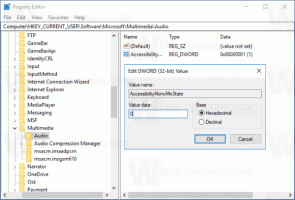Πώς να ενεργοποιήσετε τα γραφικά στοιχεία τριών στηλών και το νέο Windows Update στο Windows 11 Build 23424 (Dev)
Οι εκδόσεις του Windows Insider είναι εκδόσεις προέκδοσης του λειτουργικού συστήματος που επιτρέπουν στους χρήστες να δοκιμάσουν τις επερχόμενες δυνατότητες και αλλαγές στο λειτουργικό σύστημα προτού κυκλοφορήσουν στο ευρύ κοινό. Αυτές οι εκδόσεις περιέχουν συχνά κρυφές λειτουργίες που δεν είναι ακόμη ορατές ή προσβάσιμες στους τακτικούς χρήστες. Αυτά περιλαμβάνουν δυνατότητες σταδιακής διάθεσης και λειτουργίες προόδου εργασίας. Εδώ είναι τα κρυμμένα πετράδια που περιλαμβάνει το Windows 11 Build 23424.
Διαφήμιση
Ενεργοποίηση κρυφών λειτουργιών στο Windows 11 Build 23424 (κανάλι προγραμματιστών)
Προετοιμασίες
- Κατεβάστε το ViVeTool από GitHub.
- Τοποθετήστε τα αρχεία από το ληφθέν αρχείο ZIP στο c:\vivetool ντοσιέ. Θα λάβετε την ακόλουθη διαδρομή εκτελέσιμου αρχείου: c:\vivetool\vivetool.exe.
- Τώρα πατήστε Νίκη + Χκαι επιλέξτε Τερματικό (Διαχειριστής) από το μενού.
- Στο PowerShell (Ctrl + Βάρδια + 1) ή Γραμμή εντολών (Ctrl + Βάρδια + 2), πληκτρολογήστε τις εντολές που παρέχονται παρακάτω και πατήστε Εισαγω. I.g.
c:\vivetool\vivetool /enable /id:. - Επανεκκινήστε τα Windows 11.
- Για να αναιρέσετε την αλλαγή αργότερα, εκτελέστε την αντίθετη εντολή:
c:\vivetool\vivetool /reset /id:και επανεκκινήστε το λειτουργικό σύστημα.
Ενεργοποίηση γραφικών στοιχείων τριών στηλών
Η Microsoft δοκιμάζει ένα βελτιωμένο πάνελ Widget τριών στηλών που θα είναι διαθέσιμο σε συσκευές που το υποστηρίζουν. Ο νέος σχεδιασμός θα έχει έναν διακριτό διαχωρισμό μεταξύ των ενοτήτων τροφοδοσίας ειδήσεων και γραφικών στοιχείων γενικής χρήσης, επιτρέποντας στους χρήστες να έχουν εύκολη πρόσβαση σε περιεχόμενο από τις εφαρμογές και τις υπηρεσίες τους. Επιπλέον, οι χρήστες θα έχουν τη δυνατότητα να κάνουν ένα διάλειμμα από το εξατομικευμένο περιεχόμενο ειδήσεων εάν το επιθυμούν. Αυτή η ενημέρωση στοχεύει στη βελτίωση της εμπειρίας του χρήστη παρέχοντας μια πιο βελτιωμένη και προσαρμόσιμη διεπαφή.

Για να ενεργοποιήσετε τη διεπαφή χρήστη των Widgets με τρεις στήλες, εκτελέστε την ακόλουθη εντολή ως Διαχειριστής:
c:\vivetool\vivetool /enable /id: 43028164
Η εντολή αναίρεσης είναι c:\vivetool\vivetool /reset /id: 43028164
Μην ξεχάσετε να επανεκκινήσετε τα Windows 11 αφού εκτελέσετε αυτές τις εντολές.
Η επιλογή "Λήψη των τελευταίων ενημερώσεων μόλις είναι διαθέσιμες".
Υπάρχει μια νέα επιλογή στις Ρυθμίσεις > Windows Update που επιτρέπει τη λήψη των πιο πρόσφατων ενημερώσεων μόλις γίνουν διαθέσιμες. Αυτή η δυνατότητα έχει σχεδιαστεί για χρήση στο κανάλι Beta, όπου επιτρέπει στους Insiders να λαμβάνουν "πακέτα ενεργοποίησης" που ξεκλειδώνουν νέες δυνατότητες για το λειτουργικό σύστημα με ταχύτερο ρυθμό. Η ενεργοποίηση αυτής της επιλογής προετοιμάζει την υπηρεσία Windows Update για λήψη τέτοιων ενημερώσεων χωρίς απροσδόκητα προβλήματα.
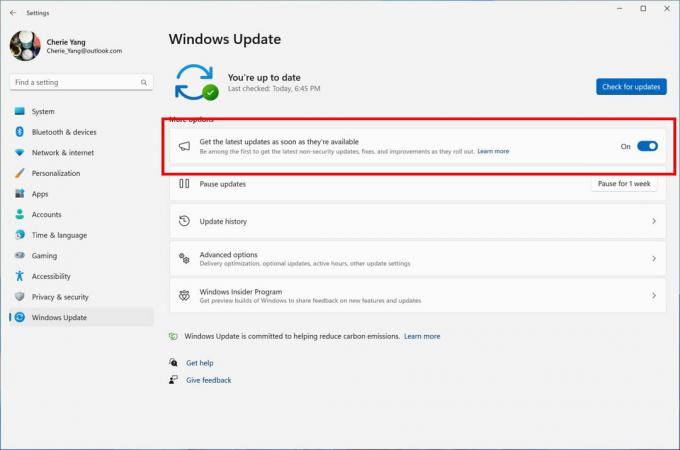
Η επιλογή εναλλαγής είναι μια σταδιακή κυκλοφορία, αλλά μπορείτε να την ενεργοποιήσετε αναγκαστικά με την ακόλουθη εντολή.
c:\vivetool\vivetool /enable /id: 43669963
Η εντολή αναίρεσης είναι
c:\vivetool\vivetool /reset /id: 43669963
Χάρη σε @PhantomOfEarth για να μοιραστούν τα ευρήματά τους.
Αν σας αρέσει αυτό το άρθρο, κοινοποιήστε το χρησιμοποιώντας τα παρακάτω κουμπιά. Δεν θα πάρει πολλά από εσάς, αλλά θα μας βοηθήσει να αναπτυχθούμε. Ευχαριστώ για την υποστήριξη!
Διαφήμιση